Sådan slettes din browsinghistorik i Chrome til iOS

Ligesom på din stationære computer gemmer browsere på dine mobilenheder din browsinghistorik, så det bliver nemmere at komme tilbage til websteder, du har været før. Det betyder også, at enhver, der har adgang til din enhed, også kan sejle gennem din browserhistorik, så det er nok i din bedste interesse at rydde det en gang imellem.
Vi har vist dig, hvordan du fjerner din desktophistorie i begge skrivebordet og Android versioner af Chrome. Sådan gør du det i Chrome til iOS.
For at rydde din browserhistorik i Chrome på din iPhone eller iPad skal du trykke på menuknappen (tre lodrette punkter) øverst til højre i Chrome-vinduet.
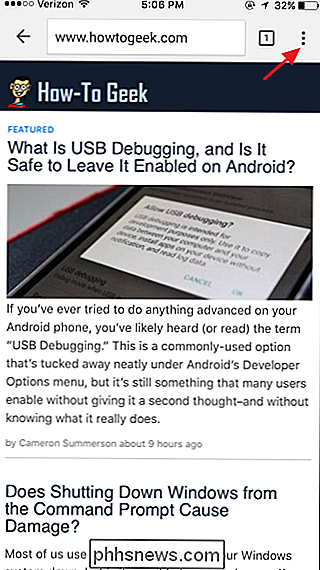
On På skærmen "Indstillinger" skal du trykke på "Fortrolighed" i afsnittet "Avanceret".
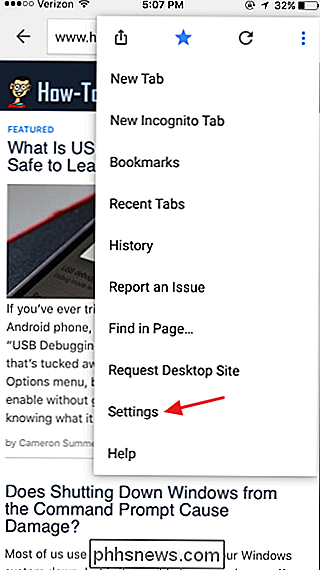
På skærmen "Beskyttelse af personlige oplysninger" skal du trykke på "Ryd browserdata."
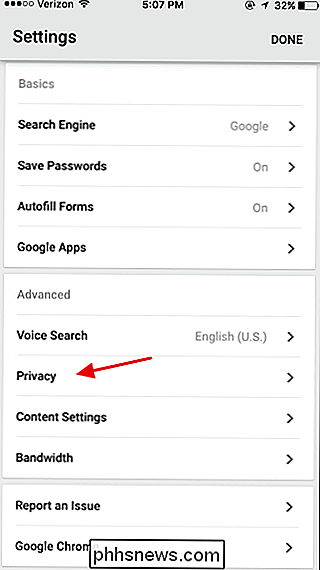
På skærmen "Clear Browsing Data" kan du angive, hvilke typer data der skal ryddes. Som standard vil gemte adgangskoder og autofyld data ikke blive ryddet, men du kan vælge dem eller fjerne andre sektioner, som du ønsker. Når du er valgt, skal du trykke på "Ryd browserdata."
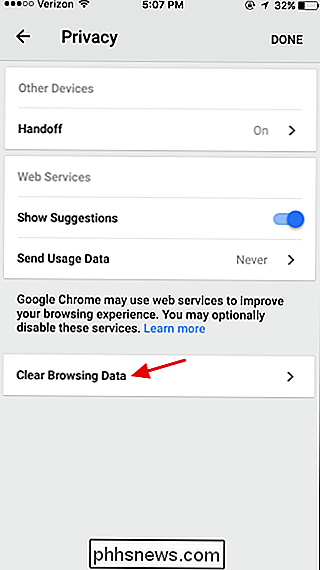
Chrome beder dig om at bekræfte handlingen. Tryk på "Ryd browserdata" for at få det til at ske. Du kan derefter vende tilbage til eller forlade Chrome.
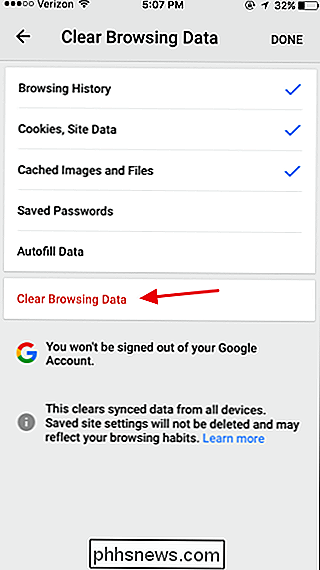
Det er en god idé at komme ind i praksis med periodisk at rydde dine browserdata, især hvis andre har adgang til din telefon. Det hjælper med at beskytte dit privatliv, frigør plads, når de midlertidige filer slettes, og kan til og med endda rette fejl i din browser.
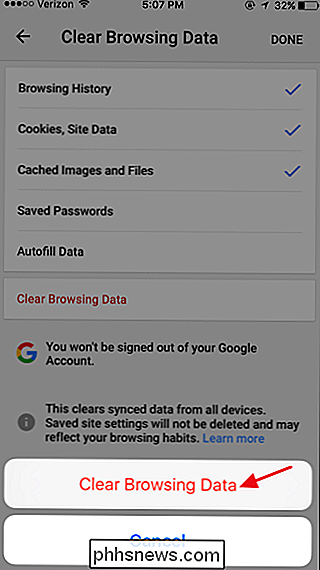

Sådan opretter du en Master Installation Flash Drive med flere versioner af Windows
Du har din samling af Windows ISO'er, og måske har du brændt installations-dvd'er eller flashdrev til dem. Men hvorfor ikke lave dig et mesterinstallationsdrev, som du kan bruge til at installere nogen version af Windows? Oprettelse af et bootbart USB-drev, der indeholder flere ISO'er, er faktisk ret nemt, vi skal gøre det ved hjælp af en smart, lille, fri værktøj ved navn WinSetupFromUSB, så fortsæt og download den nyeste version af det.

Ultimate Windows 8 WiFi Fejlfinding Guide
Hvis du kører Windows 8 eller nyligt opgraderet, kan du have kørt ind i nogle frustrerende WiFi-problemer. Windows 8 er i sig selv et andet dyr end tidligere versioner af Windows, og med det kommer et nyt sæt af problemer. Jeg har aldrig ramt for mange trådløse problemer i Windows 7, men har kørt ind i flere med Windows 8.I den



